就上UG网学UG:
UGNX10.0编程教程-初始化CAM设置教程:
UG编程教程
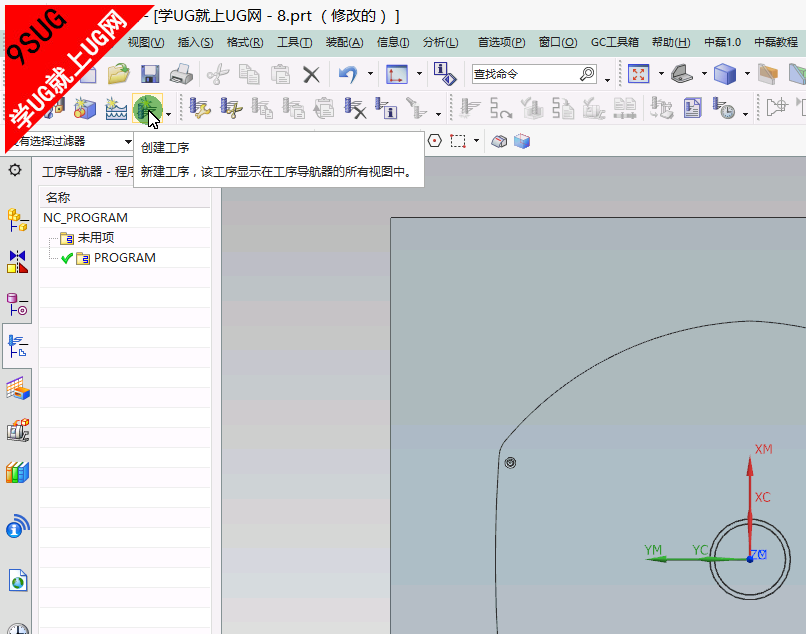
UGNX11.0初始化 CAM 设置:
您创建 CAM 设置的方式取决于您是在原生 NX 还是 Teamcenter 环境中。 在原生 NX 中,具有多种为部件创建 CAM 设置的方法。 打开要加工的部件,然后让软件创建设置装配。这是最容易的且推荐使用的方法。 要对部件在装配中的初始定位方式进行更多的控制,可打开要加工的部件并: 选择文件选项卡→新建→模型选项卡→装配。将部件作为组件添加到机床并将其定位。使装配成为工作部件,然后开始加工。 如果部件不需要设置装配,则您可以在包含要加工部件的文件中创建设置。 如果希望在以后将部件添加到机床,则创建一个空设置装配。执行以下操作之一:
注释 | 如果没有针对部件正确地定向 +ZM,则采取以下两种做法之一: |
如果您在 Teamcenter 环境下,或者如果您的配置包括 LIBRARY_SETUP_TEMPLATE(如 cam_library),则软件对设置进行分类并通过 NX 库对其进行调用。有关更多信息,请参见数据管理。 注释 | 在会话期间,请勿在 Teamcenter 和原生 NX 之间进行切换。在 Teamcenter 或原生 NX 中开始“加工”(在指定了匹配的 CAM 配置时)。 要在两个环境下工作,您必须有两种开始“加工”的方法,这样就已指定匹配的 CAM 配置。为此,可使用批处理文件或使用多个 .env 文件。 |
初始化设置之后: 位于何处?
应用模块 | 加工 | 先决条件 | 您需要包含部件几何体的 NX 模型来进行参考。 | 菜单 | 文件选项卡→新建→模型→装配 文件选项卡→新建→加工→毛坯 应用模块选项卡→ 加工  | 资源条 | 加工 – 基本功能资源板、定制的资源板或 CAM Express 主页 | 对话框中的位置 | 新建对话框→加工选项卡 |
|